Cách khóa ảnh và video của bạn trong Google Photos với Locked Folder
Hoàng Văn Hùng - 17:29 06/12/2021
Tin công nghệChi tiết - cách khóa ảnh và video của bạn trong Google Photos với Locked Folder tiện lợi, đơn giản và nhanh chóng giúp người dùng an tâm hơn với dữ liệu của mình.
Tính năng Locked Folder của Google Photos đã được công bố vào tháng 5/2021 vừa qua với mục đích ngăn ảnh, video nhạy cảm bị mất khỏi danh sách chính của bạn. Dưới đây là tính năng, cách khóa ảnh và video của bạn trong Google Photos với Locked Folder để ẩn hình ảnh và video của mình.
Tính năng Locked Folder của Google Photos dường như chỉ dành riêng cho điện thoại thông minh Google Pixel cho đến nay. Hiện nay tính năng này đã bắt đầu triển khai cho các thiết bị không phải Pixel. Theo Android Police, tính năng này có sẵn trên một số điện thoại thông minh Android của OnePlus và Samsung trong ứng dụng Google Photos.

Tính năng Locked Folder của Google Photos là gì?
Tính năng Locked Folder (Thư mục bị khóa) của Google Photos cho phép bạn chọn ảnh hoặc video cụ thể và đặt chúng vào một thư mục được bảo vệ bằng mật khẩu mà ngay cả các ứng dụng có quyền truy cập vào ảnh thông thường và bộ nhớ trong của bạn cũng không thể đọc được. Nó cũng ngăn mọi hình ảnh hoặc video nhạy cảm được tải lên từ thiết bị Android của bạn lên đám mây. Ảnh và video trong Locked Folder của Google Photos sẽ được lưu trữ cục bộ trên thiết bị của bạn.
Google vẫn chưa chính thức thông báo về việc triển khai tính năng Locked Folder trong Google Photos cho tất cả các thiết bị Android. Theo thông tin trên trang 91mobiles.com cho biết: "Chúng tôi có thể suy đoán rằng bản cập nhật sẽ được triển khai dần dần. Tính năng này được cho là sẽ xuất hiện trên Google Photos dành cho iPhone vào đầu năm sau".
Cách thêm hình ảnh và video vào Locked Folder của Google Photos
Sau đây là cách bạn có thể thêm hình ảnh và video vào tính năng Locked Folder (Thư mục bị khóa) của Google Photos có trên điện thoại thông minh của bạn:
Do khi thao tác ở trong Google Photos hệ thống Google không cho phép chụp ảnh màn hình mục này nên mình không chèn ảnh mình họa được các bạn làm theo hướng dẫn là được nhé!
Bước 1: Trước tiên, hãy tải xuống và cài đặt Ứng dụng Google Photos từ Cửa hàng GooglePlay (bạn có thể bỏ qua nếu trên máy đã có sẵn).
Bước 2: Tiếp theo, hãy chuyển đến phần Thư viện ở góc dưới cùng bên phải, sau đó nhấp vào Tiện ích.
Bước 3: Nếu tính năng Locked Folder (Thư mục bị khóa) của Google Photos khả dụng trên điện thoại của bạn thì hãy nhấn vào Thiết lập Thư mục bị khóa.
Bước 4: Đối với người dùng lần đầu tiên, Google Photos sẽ hiển thị một màn hình hiển thị chi tiết về tính năng thực sự. Nhấn vào Thiết lập để tiếp tục
Bước 5: Bây giờ, hệ thống yêu cầu nhập mật khẩu/mã pin khóa màn hình trên thiết bị hiện tại của bạn.
Bước 6: Sau khi quá trình hoàn tất, bạn có thể di chuyển hình ảnh hoặc video hiện có của mình vào Locked Folder (Thư mục bị khóa) bằng cách nhấn vào tùy chọn Di chuyển mục .
Sau đó, bạn sẽ có thể xem tất cả ảnh và video trên thiết bị của mình.
Sau khi chọn ảnh và video để chuyển đến ảnh bị khóa, bạn sẽ nhận được lời nhắc kèm theo thông báo cho biết các mục đã di chuyển sẽ không còn được sao lưu hoặc chia sẻ. Sau đó, bạn có thể xác nhận các tệp sẽ được di chuyển bằng cách chọn tùy chọn Di chuyển. Bằng cách này, tất cả hình ảnh và video đã chọn của bạn sẽ được khóa một cách an toàn. Không ai có thể truy cập hoặc chia sẻ nội dung ảnh và video ở bất cứ đâu mà không cần nhập mật khẩu hoặc xác thực sinh trắc học của điện thoại thông minh. Phương tiện trong Locked Folder (Thư mục bị khóa) cũng không thể được sao lưu hoặc chia sẻ qua Google Photos cho đến khi nó được chuyển thành công ra khỏi Locked Folder (Thư mục bị khóa). Điều này có nghĩa là nếu bạn xóa ứng dụng Google Photos khỏi điện thoại thông minh của mình, tất cả các tệp của bạn trong Locked Folder (Thư mục bị khóa) cũng sẽ bị xóa.
Cách truy cập hình ảnh và video trong Locked Folder (Thư mục bị khóa) của Google Photos
Để xem hình ảnh và video bị khóa, hãy kích hoạt ứng dụng Google Photos -> chọn Thư viện, sau đó chọn Tiện ích -> cuộn xuống và nhấn vào Locked Folder (Thư mục bị khóa) -> xác thực chính bạn và chọn Xác nhận. Tất cả các tệp bị khóa của bạn trên Google Photos sẽ xuất hiện trên màn hình của bạn.
Hy vọng, bài viết này sẽ giúp các bạn biết thêm cách bảo mật thông tin các nhân của mình để không bị phát tán.



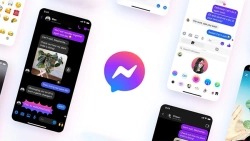
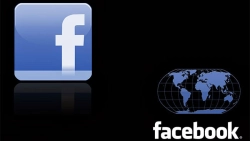












Hỏi đáp & đánh giá Cách khóa ảnh và video của bạn trong Google Photos với Locked Folder
0 đánh giá và hỏi đáp
Bạn có vấn đề cần tư vấn?
Gửi câu hỏi